MacアプリのKeynoteで数式を挿入しようとしても、挿入方法がありません。
LaTeXiTというアプリを使用して数式画像を作成してKeynoteに貼付ける事が一般的なようです。そこで、このLaTeXiTを導入してみたので、その使用方法について紹介します。
MacでLaTeXiTをインストールする方法
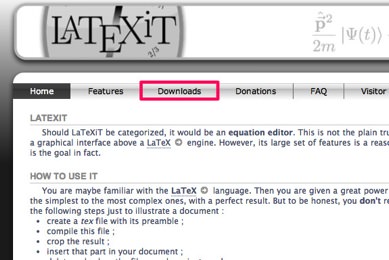
▲LaTeXiTのページへいき、Downloadを選択します。
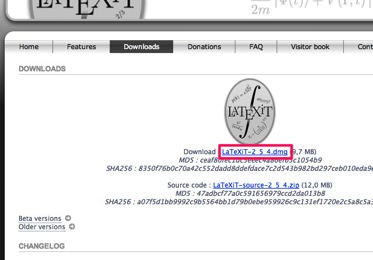
▲続いて、最新版のLaTeXiTをダウンロードします。
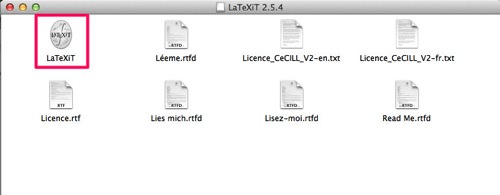
▲ダウンロードしたらファイルを開き、LaTeXiTを開きます。
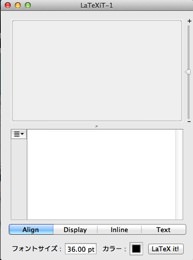
▲すると、LaTeXiTを起動出来ました。
LaTeXiTの使い方
簡単にですが、LaTeXiTの挙動を確認します。
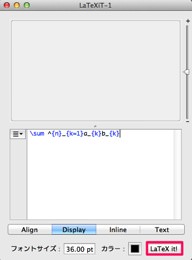
▲LaTeXiTのコマンドを入力したら、「LaTeXiT!」を選択します。(キーボードショートカットキー「command+T」でもOK)
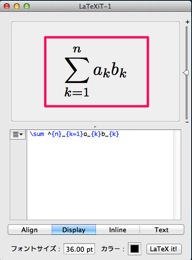
▲すると、上にプレビューが表示されます。
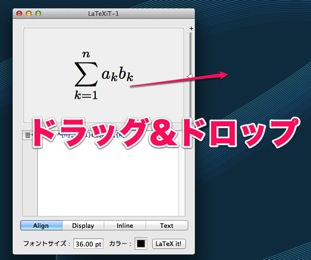
▲LaTeXiT上からデスクトップへ、ドラッグ&ドロップします。
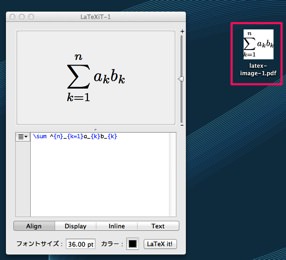
▲すると、数式がpdf形式で保存出来ました。
保存できる形式には、以下のようなものがあります。
- PDF w.o.f(数式情報付き)
- EPS
- SVG
- TIFF
- PNG
- JPEG
- MathML
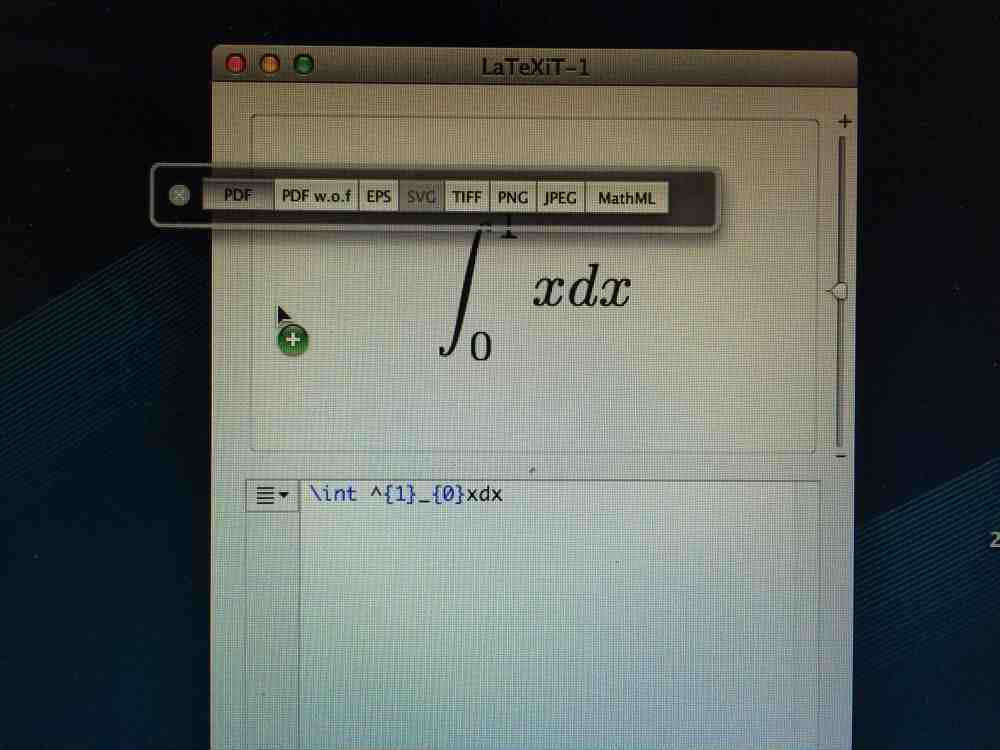
▲画像をドラッグする際に、保存する形式を選べるポップアップが出てきます。ドラッグしながら保存したい形式のところで止まると、その保存形式で保存できます。
PC上で綺麗な式を作成したい時には、LaTeXiTは便利です。
参考:LaTeXiT
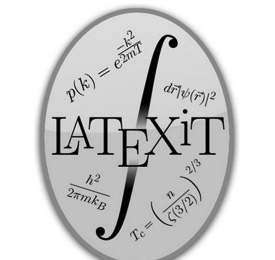

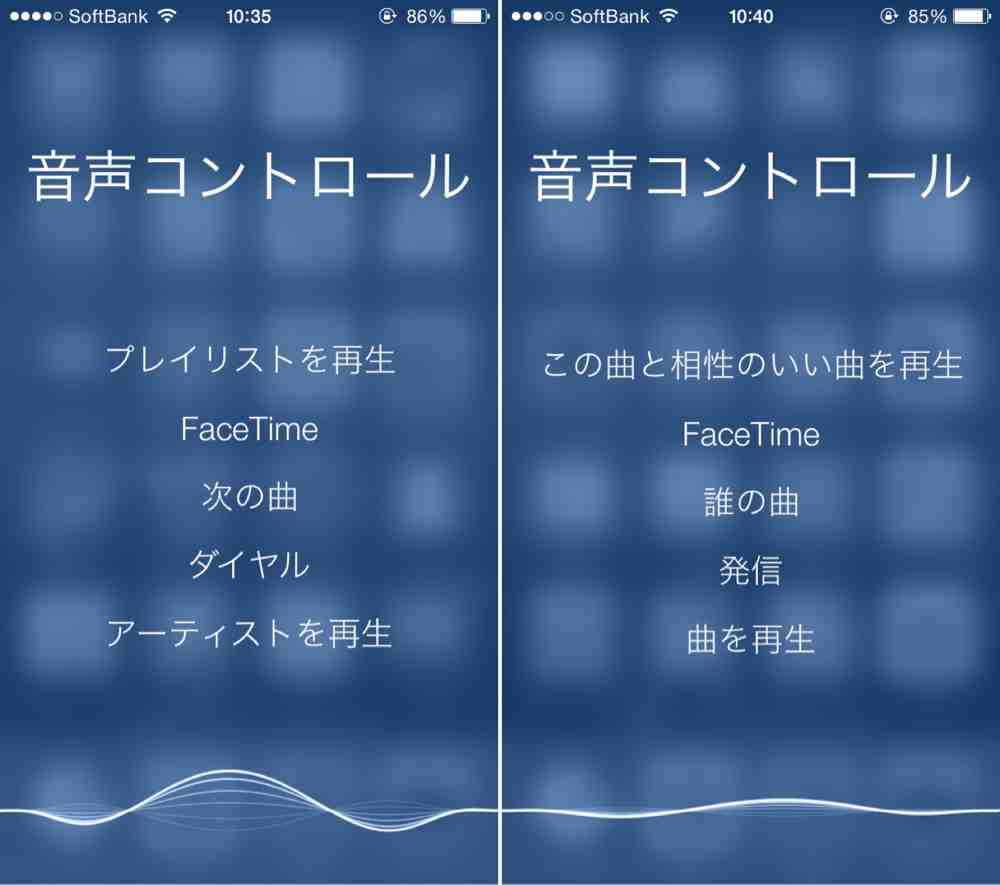
コメント